Cara mengekspor kontak dari iPhone ke gmail
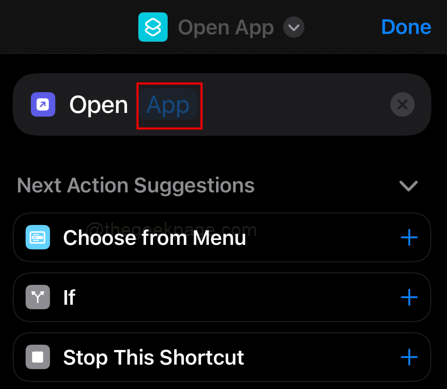
- 4678
- 703
- Ricardo Gottlieb
Apple, sebagai perusahaan, ingin mempromosikan produknya dan ingin pengguna tetap berada di dalam ekosistem Apple. Ini membuatnya lebih sulit bagi pengguna untuk menghubungkan produk Apple ke ekosistem lain dan mentransfer data. Salah satu masalah yang mungkin Anda hadapi adalah menyimpan kontak ke akun gmail Anda. Beberapa metode umum adalah menggunakan akun Gmail untuk masuk ke iPhone dan menggunakan untuk mengekspor kontak ke Gmail. Seseorang juga dapat mengekspor kontak secara manual dari iCloud ke Gmail. Artikel ini memberikan instruksi langkah demi langkah, jadi meskipun Anda tidak mengerti teknologi, Anda akan dapat menyelesaikan proses dengan mudah. Jadi tunggu apa lagi? Mari kita mulai mengekspor kontak Anda dari iPhone Anda hari ini!
Metode 1: Masuk dengan akun Gmail untuk mentransfer kontak dari iPhone ke Gmail
Langkah 1: Pergi ke Pengaturan.
Langkah 2: Masuk ke iPhone menggunakan Akun apel Dibuat dengan ID Gmail.
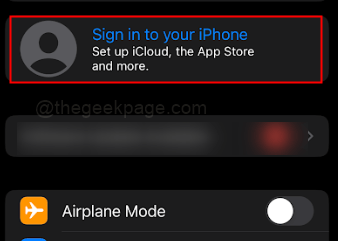
Catatan: Anda perlu membuat akun Apple menggunakan ID Gmail Anda agar ini berfungsi.
Langkah 3: Masukkan ID dan Kata Sandi akun Anda.
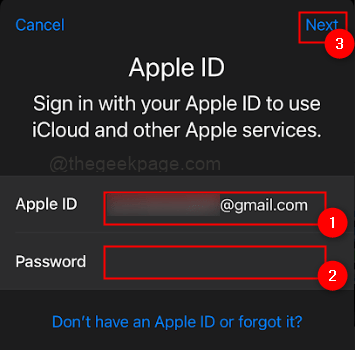
Catatan: Jika Anda telah mengaktifkan otentikasi 2-faktor, Anda dapat menerima kode teks ke ID email Anda.
Langkah 4: Masukkan kode sandi untuk gabungan iPhone.
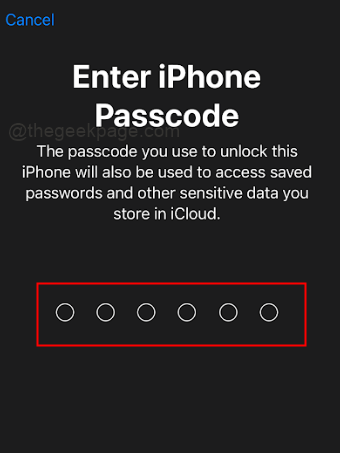
Catatan: Anda juga harus memasukkan ID yang sama untuk AppStore.
Langkah 5: Setelah masuk selesai, buka pengaturan di iPhone Anda dan pilih iCloud.
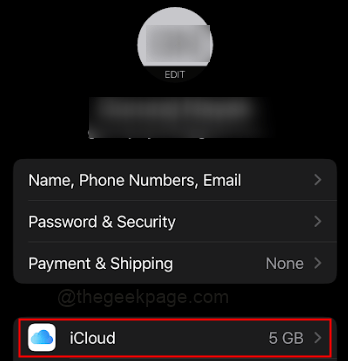
Langkah 6: Mengaktifkan sakelar di Kontak tombol untuk memastikannya dinyalakan.
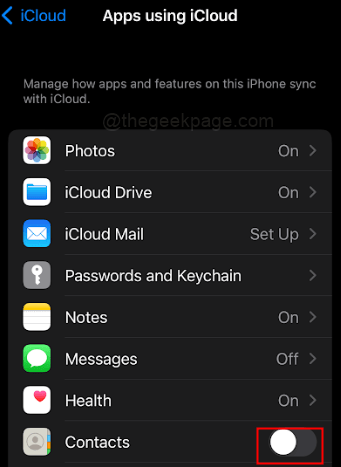
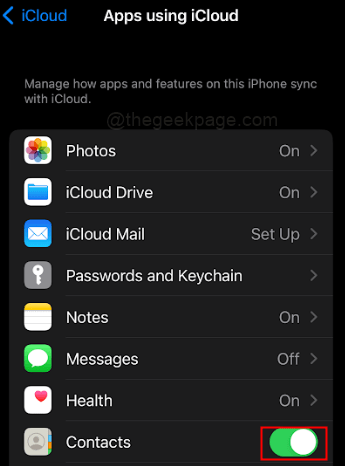
Catatan: Mengaktifkan Sinkronisasi Kontak akan memastikan kontak Anda disinkronkan dengan akun Gmail Anda dari telepon Anda.
Metode 2: Unduh kontak secara manual dari iCloud dan ekspor ke Gmail
Langkah 1: Mengunjungi iCloud.com di browser Anda.
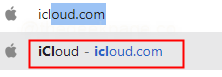
Langkah 2: Pilih Masuk
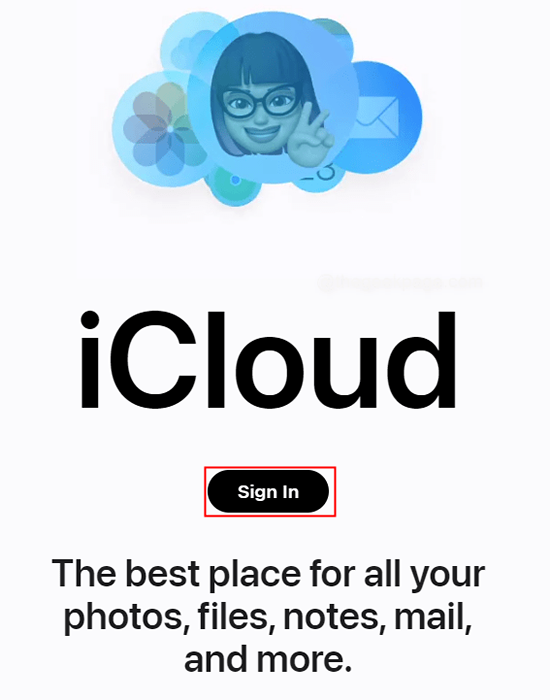
Langkah 3: Masukkan ID Apple dan pilih tombol panah untuk melanjutkan.
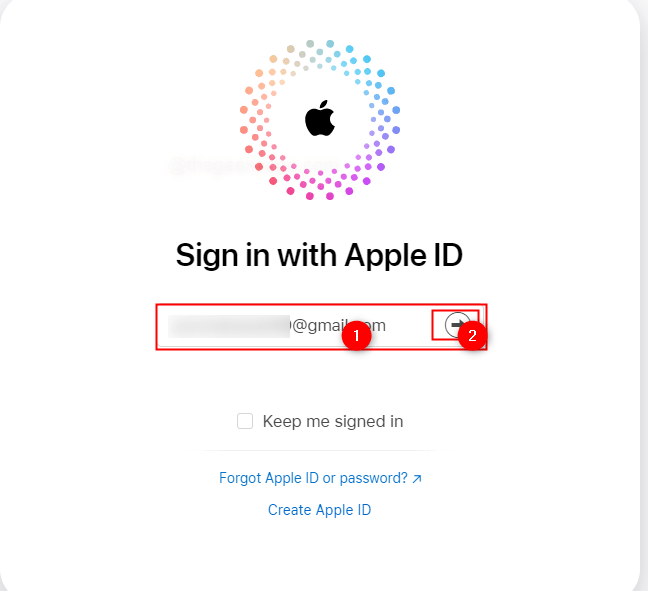
Langkah 4: Selanjutnya masukkan kata sandi dan pilih Tombol panah.
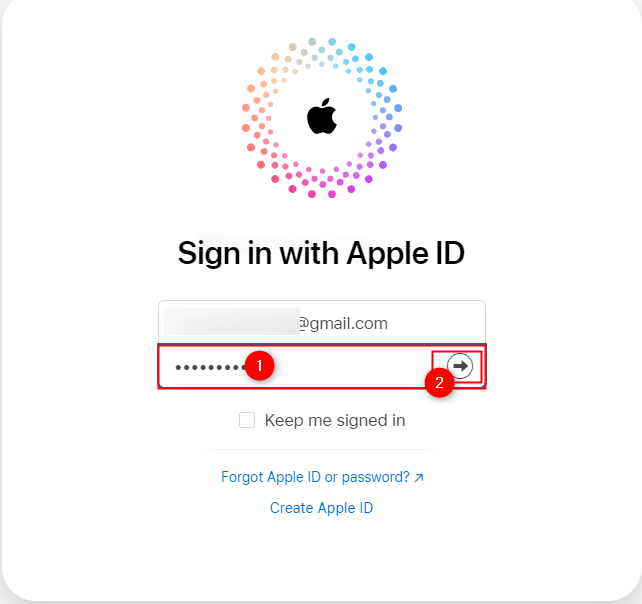
Catatan: Harap diingat bahwa ini harus menjadi ID Gmail digunakan untuk masuk ke akun apel yang disebutkan sebelumnya.
Langkah 3: Setelah Anda masuk ke iCloud, pergi ke Kontak.
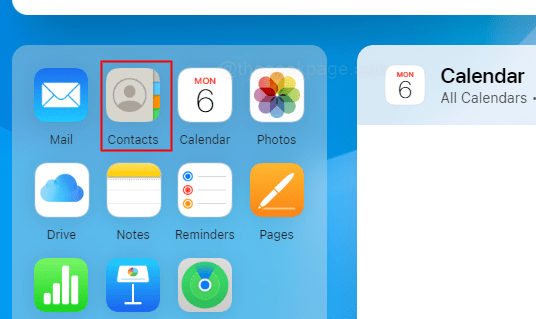
Catatan: Anda dapat menggunakan Windows atau Apple OS untuk masuk ke iCloud. Untuk contoh ini, kami menggunakan Chrome.
Langkah 4: Tekan Kontrol+a untuk memilih semua kontak dari daftar kontak. Klik pada Pengaturan ikon di sudut kiri bawah layar
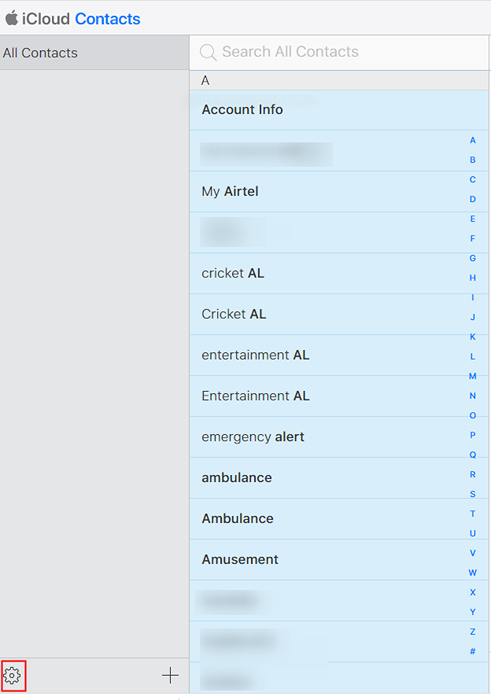
Catatan: Tekan Perintah+a Untuk memilih semua kontak di Mac.
Langkah 5: Pilih Ekspor VCard Dari opsi menu.
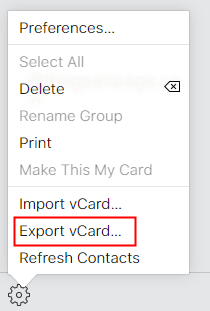
Melangkah 6: Setelah diunduh, silakan klik Keluar Untuk keluar dari akun Apple Anda.
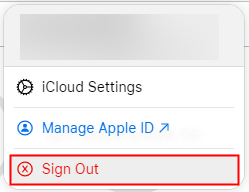
Catatan: Pilih Keluar lagi dari kotak dialog berikutnya. Jika Anda sering menggunakan browser dan sistem yang dapat Anda gunakan Percaya dan keluar.
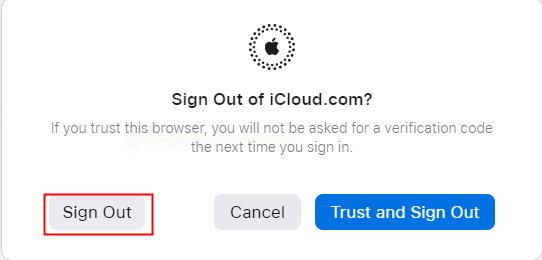
Langkah 7: Mengunjungi Kontak.Google.com Untuk mentransfer kontak Anda ke Gmail.

Langkah 8: Masuk ke ID Gmail Anda, hal yang sama yang digunakan sebagai ID Apple sebelumnya.
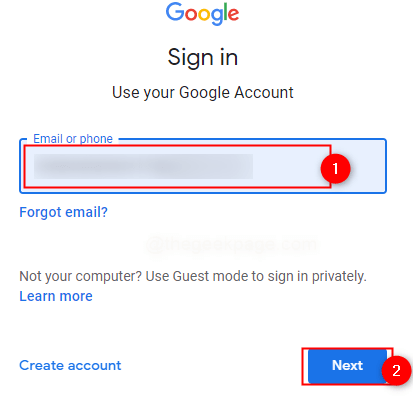
Langkah 9: Pilih Impor Dari menu di sisi kiri layar untuk memindahkan kontak ke ID Gmail Anda.
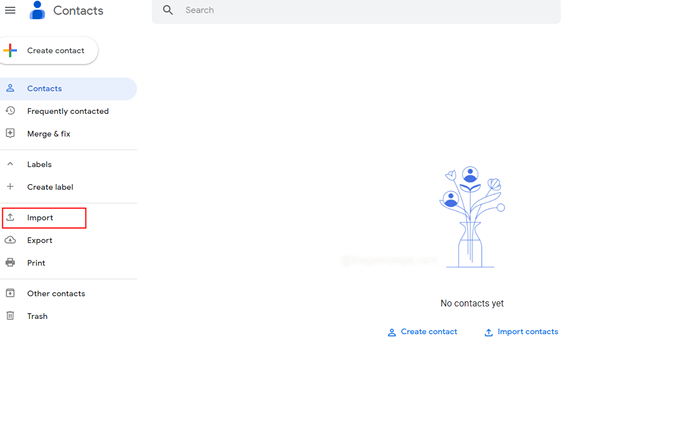
Langkah 10: Klik Pilih file Dari kotak dialog.
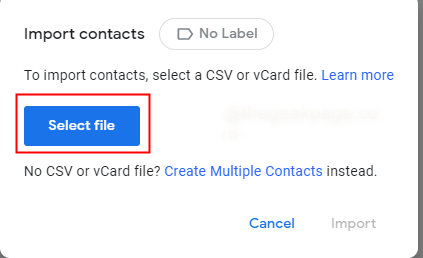
Langkah 11: Pergi ke Unduhan folder dan pilih file yang diunduh sebelumnya. Klik Membuka.
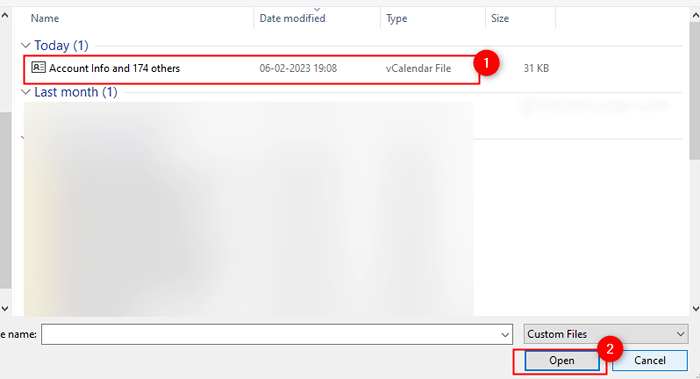
Langkah 12: Pilih Impor dari pop-up.
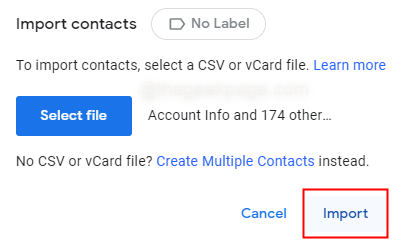
Catatan: Ini akan menyinkronkan semua kontak yang dipilih di ponsel Anda ke ID Gmail Anda.
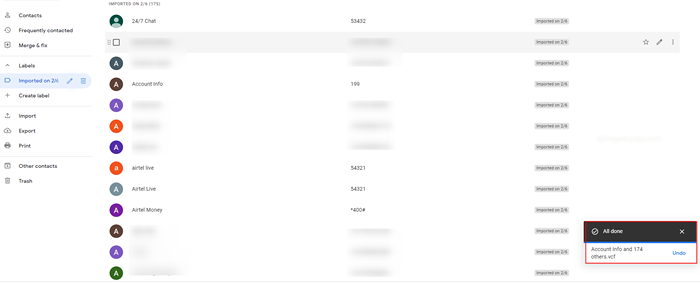
Singkatnya, mengekspor kontak dari iPhone adalah proses yang cepat dan mudah yang hanya membutuhkan beberapa langkah dasar. Anda dapat mendukung kontak Anda dan memastikan mereka aman dengan menggunakan prosedur yang dijelaskan dalam artikel ini. Kontak Anda akan dapat diakses bahkan jika Anda pergi ke perangkat yang berbeda apakah Anda memilih untuk mengekspor ke file vCard atau sinkronisasi dengan Mac. Luangkan waktu untuk mengekspor kontak Anda hari ini dan mendapat manfaat dari ketenangan pikiran yang berasal dari mengetahui bahwa data penting Anda aman.
- « Cara menemukan dan menghapus aplikasi tersembunyi dari layar beranda iPhone Anda
- Cara memeriksa apakah iPhone Anda tidak dikunci untuk operator mana pun »

